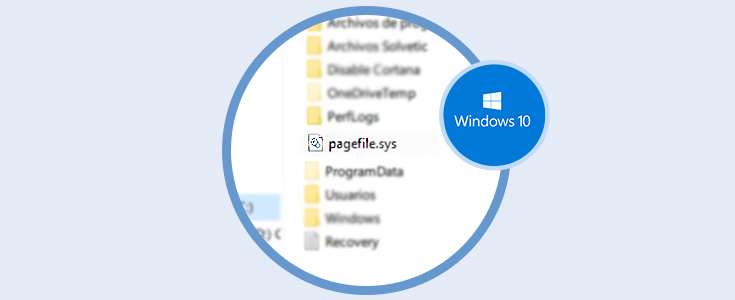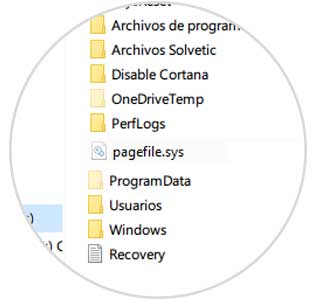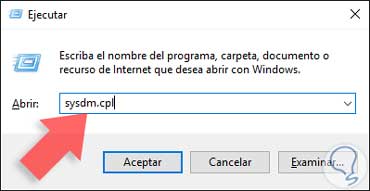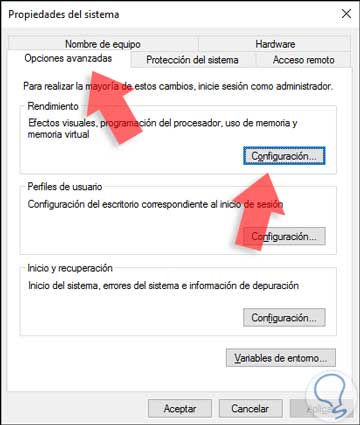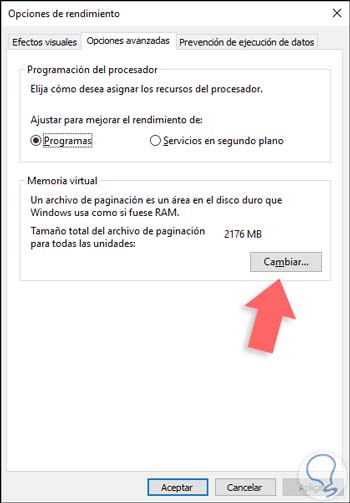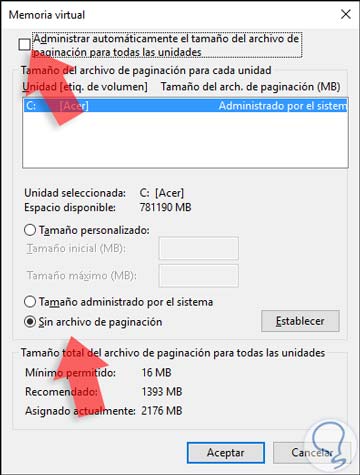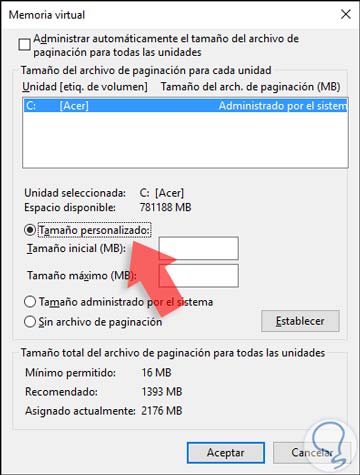Dentro de los diferentes archivos que tenemos en Windows 10 y que ocupan un espacio bastante amplio en el Sistema, no sobre todos tenemos idea ni sabemos a qué hace referencia o para qué sirven Por eso lo mejor en esos casos es revisar la documentación acerca de ello para saber con qué estamos tratando.
Muchos archivos se guardan de forma temporal en nuestro equipo con el fin de darnos un mejor rendimiento en algunos momentos y otros para actuar como copia de seguridad. Estos archivos se crean por defecto y debemos conocerlos para poder gestionarlos. Hay muchos a los que podemos acceder mediante herramientas pero otros habrá que revisarlos manualmente.
En este tutorial hablaremos sobre el archivo pagefile.sys y su impacto en Windows 10.
Por defecto este archivo se crea cuando instalamos el Sistema Operativo y está ubicado en la unidad C.
Si borramos el archivo pagefiles.sys vamos a bloquear diversas aplicaciones, se llenará más pronto la memoria RAM y el resultado final será un pantallazo azul no agradable para todos los que estamos en el mundo IT.
1. Cómo deshabilitar el archivo pagefile.sys
En caso que deseemos deshabilitar el archivo pagefile.sys del Sistema Operativo Windows 10 vamos a realizar el siguiente proceso.
Abrimos el comando Ejecutar (Combinación de teclas
 + R) e ingresamos el término sysdm.cpl
+ R) e ingresamos el término sysdm.cpl
Veremos que se despliega la siguiente ventana donde debemos dirigirnos a la pestaña Opciones avanzadas.
En la ficha Rendimiento seleccionamos la opción Configuración y se abrirá la siguiente ventana.
Allí pulsamos el botón Cambiar y se abre la siguiente ventana.
En esta ventana debemos tener presentes dos parámetros. Una vez definidos estos parámetros pulsamos Aceptar .
- Que la línea Administrar automáticamente el tamaño del archivo de paginación para todas las unidades se encuentre desmarcado.
- Activar la casilla Sin archivo de paginación.
De esta sencilla manera hemos deshabilitado el archivo pagefile.sys del Sistema Operativo.
2. Cómo mover o redimensionar el archivo pagefile.sys en Windows 10
Como hemos mencionado con anterioridad, lo mejor es dejar el archivo en su ubicación por defecto, pero puede haber algún caso especial en donde merezca la pena. Si deseamos moverlo podemos cortar el archivo y pegarlo ya sea en otra partición o en una unidad extraíble. Si deseamos redimensionar el tamaño del archivo pagefile.sys realizaremos el siguiente proceso.
Vamos a la ruta anteriormente indicada.
- Opciones avanzadas
- Rendimiento
- Configuración
- Cambiar
En dicha ventana debemos activar la casilla Tamaño personalizado y allí determina el tamaño que deseamos para el archivo pagefile.sys. Una vez definido el tamaño pulsamos el botón Aceptar.
Hemos visto cómo podemos usar diferentes parámetros sobre el archivo pagefile.sys para mejorar el espacio en el disco duro pero la recomendación es que ejecutemos alguna tarea sobre éstos únicamente si es de extrema necesidad ya que tratándose de archivos del sistema cualquier cambio que sea mal configurado puede causar una gran inestabilidad en todo el Sistema Operativo.
Como ya te hemos recomendado, es mejor que no deshabilites esta opción a menos que estés totalmente seguro de que su ausencia no va a afectar al rendimiento del equipo. Si quieres conocer más formas para optimizar y mejorar el rendimiento gratis de tu Windows 10, te proponemos este tutorial.